Прямые вызовы
Описание функционала
Прямые вызовы — тип виджета, доступен только с мобильных устройств и привязаны к наличию ОНЛАЙН пулов (как статика, так и динамика), так и оффлайн-пулов.
Если пулов несколько, можно выбрать какие-то конкретные, которые будут привязаны к виджету "Прямые вызовы".
Для каждого пула можно задать тайтл (название, которое будет видеть пользователь при клике на кнопку), например "Позвонить в компанию".
Табов "Отделы/Синтез речи/Уведомления" у данного типа виджета нет, т.к. применяются настройки сценариев переадресации и уведомлений по прямым звонкам.
Расположение
Добавление, настройка и редактирование уже созданных виджетов происходит в разделе меню личного кабинета Calltouch: 

Таб "Настройки"
График показа виджета
Настройка для управления показом виджета. Если виджет не показывается по графику, то он не будет загружен на сайт:
"+" - виджет показывается;
"-" - виджет не показывается.
Вам необходимо выбрать часовой пояс и настроить расписание показов виджета на сайте.
Выходные дни
В календаре проставляются выходные дни (когда виджет не будет показываться).
Пулы номеров
Виджет "Прямые вызовы" связан с настройками онлайн пулов. Это необходимо для того, чтобы статистика по звонкам была с данными по источнику.
В момент показа виджета проверяется соответствие настроек онлайн пула и текущей сессии. Кнопка "Прямые вызовы" доступна, если условия совпадают.
Например, у вас есть один динамический онлайн пул только на платный трафик. Если пользователь пришел с органики, он не сможет позвонить через виджет, так как условия пула и источник не совпадают.
В случае удаления онлайн пула, к которому была привязана опция, кнопка "Прямые вызовы" показываться не будет.
Далее необходимо выбрать пулы, для которых будет доступны прямые вызовы с мобильных.
Добавить пул
Вы можете создать кнопку с выбранным набором онлайн-пулов или одним офлайн-пулом.
.png)
При клике на "Добавить кнопку" открывается модальное окно, где можно выбрать:
-
онлайн-пул;
-
офлайн-пул.
В выпадающем списке выводятся все доступные для выбора пулы соответствующего типа (к выбору доступны только те пулы, которые не используются в других кнопках).
Изменение/удаление пула
Если пользователь внесет изменения в пул (удалит / изменит тип), к которому привязана опция «Прямые вызовы»:
-
Пул удалится из виджета;
-
В случае, если это был единственный пул, используемый в виджете — виджет деактивируется.
Список настроенных кнопок
Возможные действия со списком представлены в таблице:
|
Перетаскивание |
Плашки можно перетаскивать между собой. Порядок кнопок в списке влияет на порядок отображения кнопок на сайте:
|
|
Редактирование |
Переход к редактированию плашки происходит при клике на иконку Стейт в режиме редактирования:
В режиме редактирования доступны следующие действия:
Удаление пула происходит при нажатии на крестик.
Чекбокс "Автоматически добавлять все новые пулы" предполагает включение автоматического добавления в кнопку новых онлайн-пулов. При включенном чекбоксе, добавляется ярлык на плашку кнопки:
|
|
Удаление |
Удалить настроенные кнопки можно нажав на иконку “корзина”.
|
Таб "Внешний вид"
Если на табе "Настройки" не задан ни один пул, то таб "Внешний вид" будет неактивен.
Настройки кнопки аналогичны дизайну мультикнопки для мобильной версии.

В левой части экрана представлено превью того, как виджет будет выглядеть на мобильном устройстве. Вы можете выбрать устройства для просмотра со следующими разрешениями:
- iPhone SE (320x560);
- iPhone 8 (375x667);
- iPhone XS Max (414x896).
Далее рассмотрим настройки в правой части экрана.
Кнопка
- круглая — по умолчанию;
- квадратная со скруглением;
- квадратная.
Расположение на экране
- по правому краю — по умолчанию;
- по левому краю.
При активации чек-бокса "Кнопка во всю ширину" опции позиционирования по правому и левому краю недоступны к выбору.
Иконка
Стиль иконки:
- Сплошная;
- Конткрная;
- Сплошная с обводкой.
А с помощью настройки цвета заливки вы можете выбрать цвет заливки для значка внутри.
Также можно выбрать автоматический размер иконок или задать размер самостоятельно.
Анимация кнопки
Данный пункт отвечает за анимацию иконок внутри виджета. В данном виджете доступна настройка анимации в режиме "Поворот" с настраиваемым интервалом повтора.

Цвет кнопок
Выберите два цвета, а Calltouch автоматически сформирует палитру для всех созданных пулов. При выборе цвета кнопки и дополнительно, в зависимости от количества иконок пулов, создается градиент (плавный переход от одного цвета к другому).
При выборе слишком контрастных цветов, Calltouch уведомит вас о риске некорректного отображения текстов и иконок.

Таб "Условия"
Таб Условия работает аналогично логике остальных виджетов. Вы можете ознакомиться с настройками на примере виджета обратного звонка.
Отображение в списке виджетов
В списке виджетов вы можете увидеть информацию:
- Название виджета;
- id виджета;
- При наличии выходного, ярлык "Сегодня выходной";
- Часовой пояс (график показа);
- Выходные дни (ДД.ММ.ГГГГ);
- Пулы (название: список пулов).
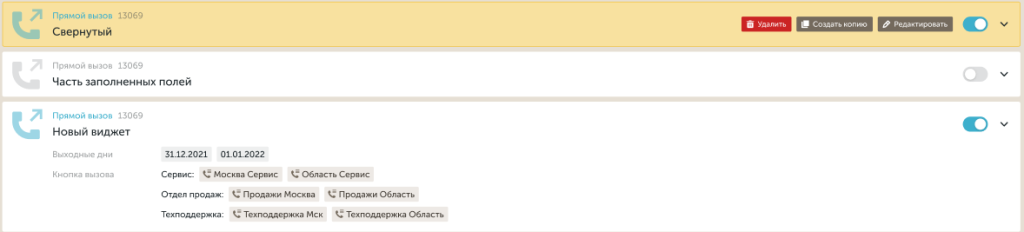
Подробнее о списке виджетов в статье: Список виджетов
Логика виджета в Мультикнопке
- Если виджет является частью мультикнопки, то он наследует внешний вид, настройки анимации и позиционирования самой мультикнопки. Настройки, заданные в виджете, на момент показа в мультикнопке, будут игнорироваться!
- Текст призыва для виджета Прямые вызовы отображается, только в случае, если онлайн пулов несколько и по умолчанию принимает значение "Позвонить". При таких настройках пользователь на сайте нажмет на "Позвонить", а далее перейдет к выбору нужного пула.
- Если используется только один онлайн пул, то в название кнопки транслируется название из текста кнопки вызова.
- Если вы уже используете какой-то виджет и хотите подключить прямые вызовы, то мультикнопка должна быть активирована.
Ошибки при включении виджета
Виджет нельзя включить, если:
- Не создано ни одной группы с пулами;
- В созданных ранее группах нет активных пулов.
